Tener un plan de respaldo sólido es imprescindible si tiene datos importantes en su PC que no quiere perder. Hoy echamos un vistazo a una forma única de usar un disco duro virtual en Windows 7 para hacer una copia de seguridad de algunos archivos.
Crear un disco duro virtual (VHD)
Lo primero que debemos hacer es crear un VHD. En este artículo, nos concentramos en cómo hacer una copia de seguridad de sus datos en un VHD, cubriremos brevemente cómo crear uno, pero asegúrese de consultar nuestro tutorial completo sobre cómo crear un VHD en Windows 7 .
En este ejemplo, estamos creando un VHD de 2 GB, pero puede hacerlo del tamaño que crea que necesitará para sus datos.
Haga clic con el botón derecho en Computadora y seleccione Administrar y cuando se abra la pantalla Administración de computadoras en Almacenamiento, resalte Administración de discos y luego haga clic en Acción \ Crear VHD.
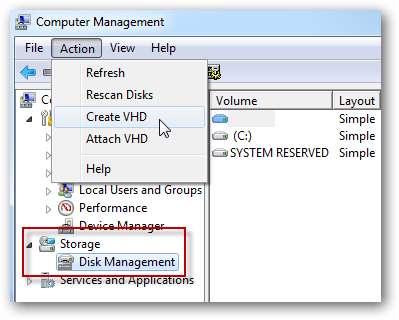
Seleccione una ubicación en su máquina donde desea que viva el VHD y su tamaño. Puede crearlo en su disco local, o en este ejemplo lo colocamos en un disco externo adjunto. Decide si quieres que se expanda dinámicamente o que tenga un tamaño fijo. Luego, verá la unidad virtual listada como Espacio no asignado desconocido. Haga clic derecho en el cuadro de la izquierda y Inicializar disco .
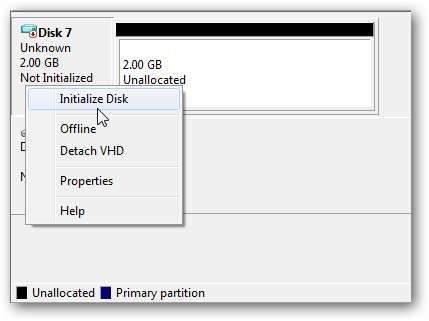
Haga clic con el botón derecho en el área No asignada y seleccione Nuevo volumen simple.
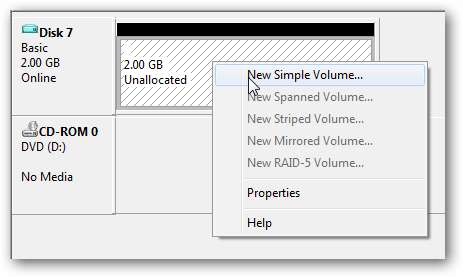
Se abre el Asistente para nuevo volumen simple y puede seleccionar formatear el volumen y darle una etiqueta y seguir el asistente.
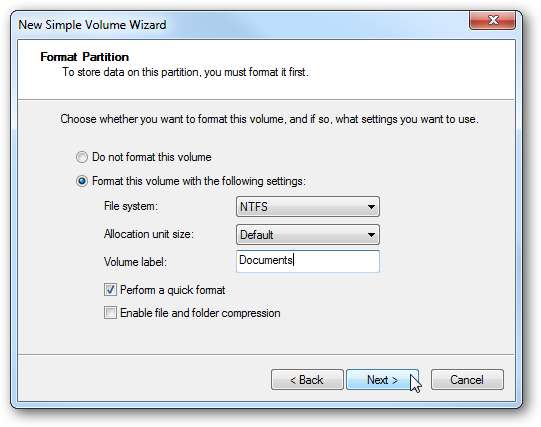
Cuando haya terminado, verá el nuevo VHD en la lista de Unidades de disco duro en la computadora. Ahora puede usarlo como lo haría con cualquier unidad, y vamos a hacer una copia de seguridad en él.
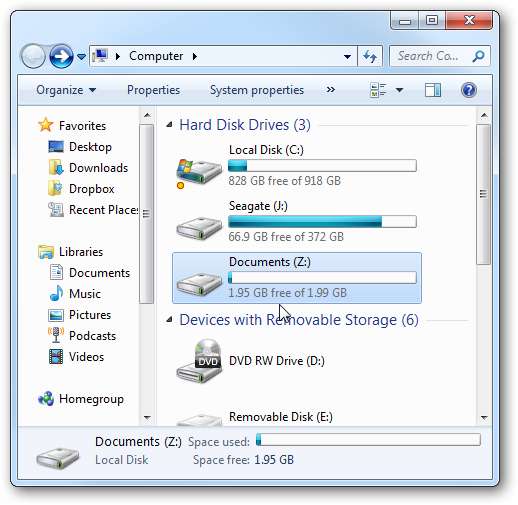
Simplemente puede arrastrar archivos a él o configurarlo para una copia de seguridad con Copia de seguridad y restauración de Windows o la aplicación de copia de seguridad de su preferencia. Aquí usaremos Copia de seguridad y restauración de Windows 7 . Escriba copia de seguridad y restauración en el cuadro de búsqueda en el menú Inicio y presione Entrar.
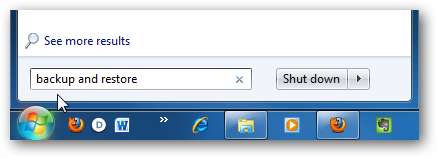
Haga clic en Crear una copia de seguridad …
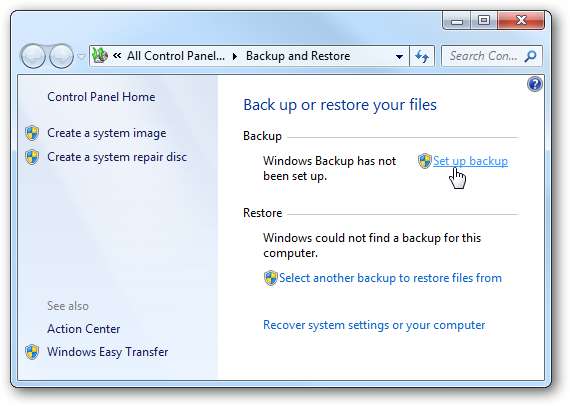
Seleccione el VHD que acabamos de crear ... podría decir que no hay suficiente espacio, pero seleccionaremos archivos específicos para hacer una copia de seguridad que quepan en el VHD de 2GB.
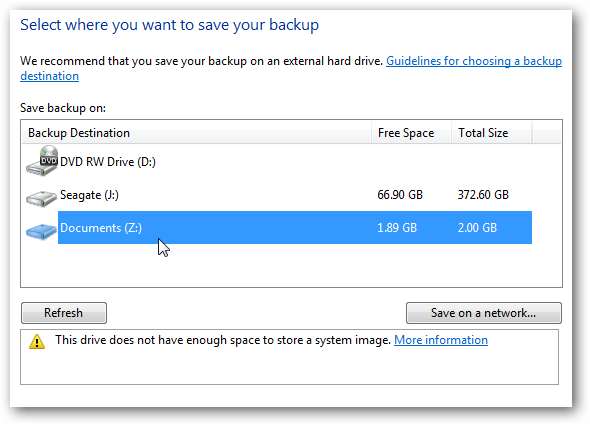
Aquí es donde querrá seleccionar Dejame elegir…
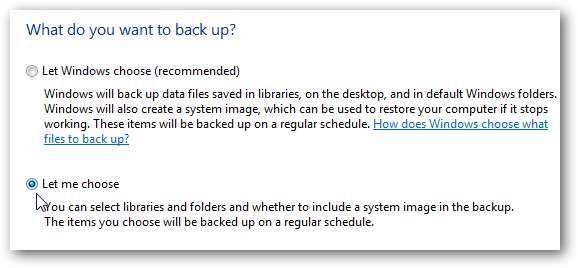
Ahora puede revisar y seleccionar los archivos y carpetas que desea respaldar. En este ejemplo, solo estamos respaldando algunos documentos, muy por debajo del tamaño de 2GB del VHD. Desmarcar Incluir una imagen del sistema de unidades antes de continuar, como debería haber ya creado uno .
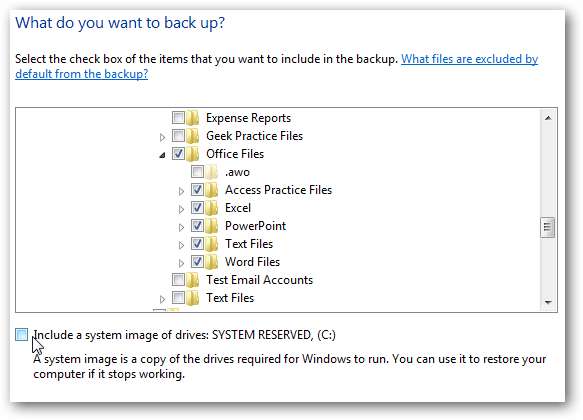
Puede programar la copia de seguridad para que se ejecute en un horario regular si lo desea.
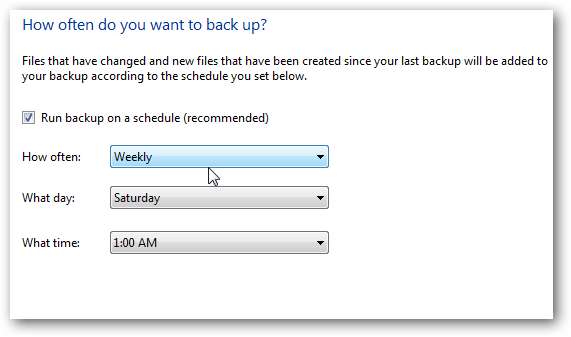
Una vez que haya seleccionado todo, revise la configuración de la copia de seguridad y haga clic en Guarde la configuración y ejecute la copia de seguridad .
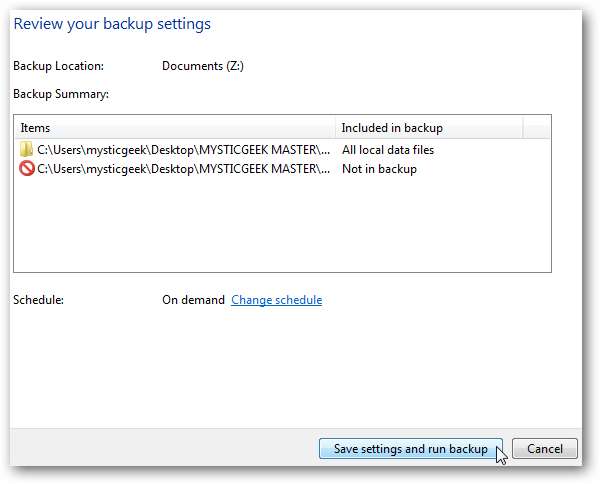
La copia de seguridad comienza y obtendrá una barra de progreso mientras se lleva a cabo.

Una vez finalizada la copia de seguridad, puede acceder a su VHD y comprobar los archivos de los que ha realizado una copia de seguridad.
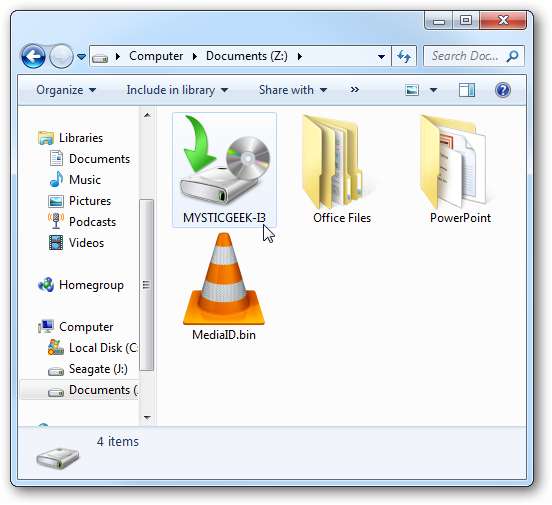
Luego, puede simplemente arrastrar los archivos fuera del VHD o hacer doble clic en el ícono de Copia de seguridad y restauración de Windows para restaurarlos.
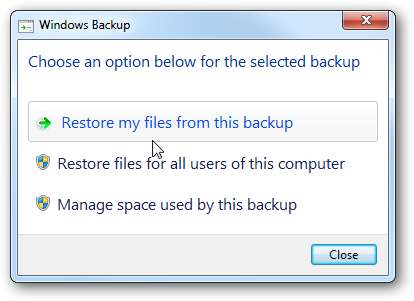
La capacidad de usar VHD es solo otra herramienta para su estrategia de respaldo. La otra cosa interesante es que puede copiar el archivo VHD a otras ubicaciones. Por ejemplo, un recurso compartido de red, disco duro externo, memoria USB, uso en una máquina virtual, etc. Definitivamente no deberías usar esto como tu única estrategia de respaldo de ninguna manera, hay muchos mejores métodos de respaldo por ahí, pero es geek, genial y, a veces, puede ser útil.
Hablando de VHD, si desea convertir una unidad física en una VM, echa un vistazo a nuestro artículo sobre Disk2vhd .







